Незліченна кількість проблем може виникнути під час оновлення Windows 10. Остання з них пов’язана не з Microsoft, а з Intel. Відеокарти Intel широко використовуються багатьма виробниками комп’ютерів і ноутбуків, і, схоже, Intel випустила оновлення драйвера, яке спричиняє конфлікти з Windows 10 1809. Як наслідок, Microsoft блокує оновлення до Windows 10 1809 на комп’ютерах, де встановлено ці проблемні драйвери. Далі розглянемо, як перевірити, чи блокують драйвери дисплея Intel оновлення до Windows 10 1809.
Драйвери дисплея Intel, які блокують оновлення Windows 10 1809
Ось перелік драйверів дисплея Intel, які можуть блокувати оновлення Windows 10 1809:
| v 24.20.100.6344 |
| v 24.20.100.6345 |
Тепер необхідно з’ясувати, яка версія драйвера дисплея встановлена на вашому комп’ютері. Для цього відкрийте “Диспетчер пристроїв”. Ви можете знайти його через пошук Windows або, перейшовши в “Панель керування”, далі в розділ “Обладнання та звук”, і обравши “Диспетчер пристроїв” в підрозділі “Пристрої та принтери”.
У “Диспетчері пристроїв” розгорніть групу “Відеоадаптери” і виберіть свою відеокарту Intel. Щоб відкрити її властивості, двічі клацніть по ній. У вікні, що з’явиться, перейдіть на вкладку “Драйвер” і перегляньте версію драйвера.
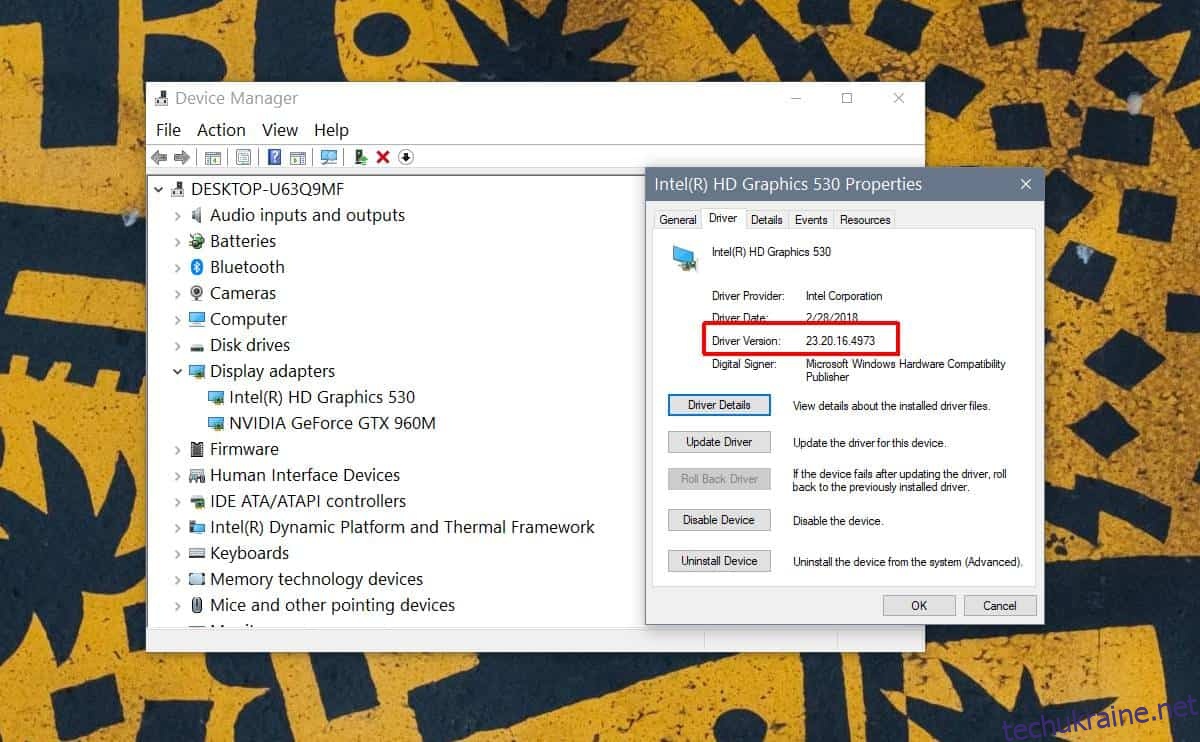
Якщо ви використовуєте одну з версій драйвера, через які Microsoft блокує оновлення, вам потрібно буде відкотити його до попередньої версії, а потім спробувати оновити Windows. Якщо опція відкату недоступна, ви можете зайти на веб-сайт Intel і знайти драйвер дисплея, який не має проблем, замість проблемних.
Якщо ви не можете знайти потрібний драйвер на сайті Intel, відвідайте веб-сайт виробника вашого ноутбука або комп’ютера і завантажте звідти відповідний драйвер дисплея. Цей драйвер, очевидно, буде старішої версії, і при спробі його встановити, система повідомить вам, що вже встановлена новіша версія.
Щоб обійти це, необхідно спочатку видалити драйвер через “Диспетчер пристроїв”, а потім вручну встановити завантажений драйвер. Якість зображення може тимчасово погіршитися після видалення драйвера, але не варто хвилюватися. Постарайтеся відключити комп’ютер від інтернету під час виконання цих дій, щоб запобігти автоматичній установці нових драйверів системою. Після завершення заблокуйте оновлення драйверів дисплея, поки не з’явиться наступне оновлення Windows 10.
Якщо ви не поспішаєте оновлювати Windows 10, ви можете почекати деякий час. Microsoft відомо про цю проблему, і компанія активно співпрацює з Intel для її вирішення. Якщо у вас не виходить знайти старіші версії драйверів, ви завжди можете зробити чисту інсталяцію нової версії Windows 10. Інструмент для створення інсталяційного носія вже оновлено, і він завантажує версію 1809.